ドメインを取得した「お名前.com」にアクセスします。
「お名前ID(会員ID)」と「パスワード」を入力して「ログイン」をクリックします。
ドメイン一覧の「ネームサーバ」の「変更する」をクリック
左メニュー「ネームサーバの設定」の「DNS関連機能の設定」をクリック
DNSレコード設定を利用するの「設定する」をクリック
ドメインにチェックを入れ「入力画面へ進む」をクリック
ここで、さくらインターネットの初期ドメインの IP アドレスを調べます。
※さくらインターネット管理画面の左メニュー、一番上「お客様情報」に書いてあります。
http://domaintools.jp/ にアクセスし、初期ドメインを入力し「enter」をタイプします。
IP情報タブをクリックすると IP アドレスを知る事が出来ます。
お名前.com に戻り、
入力欄
「ホスト名」:空欄
「TYPE」:A
「TTL」:3600
「VALUE」:上記で調べた IP アドレス
「状態」:有効
「追加」をクリックします。
入力が終ったら「確認画面へ進む」をクリックします。
確認画面が出ます。
問題無ければ「設定する」をクリックします。
処理中になります。
手続きが完了しました。
http://takakiakita.com/ にアクセスします。
無事アクセス出来ました。
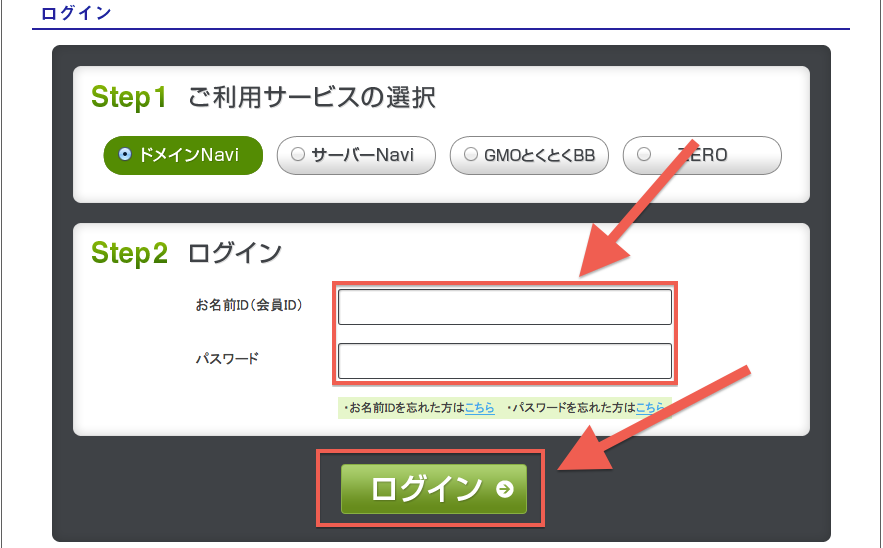



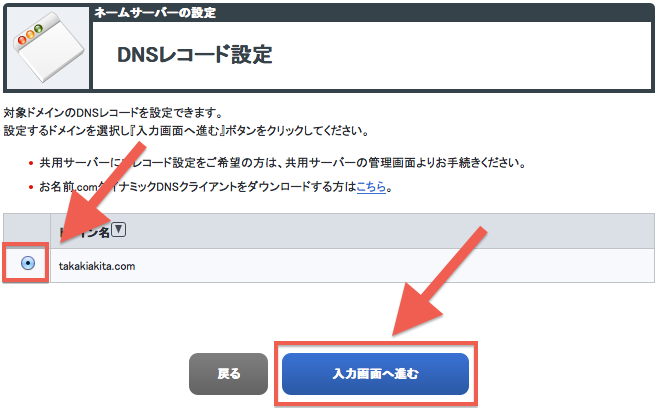
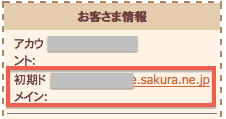
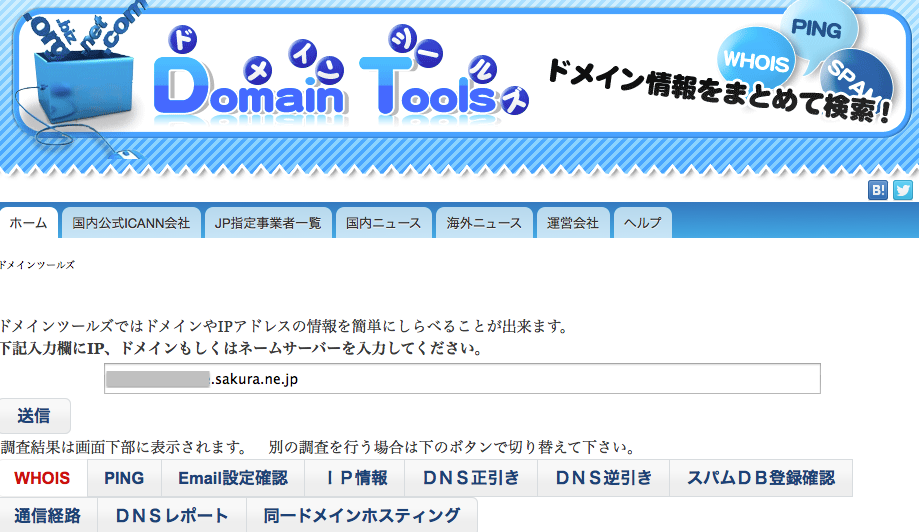
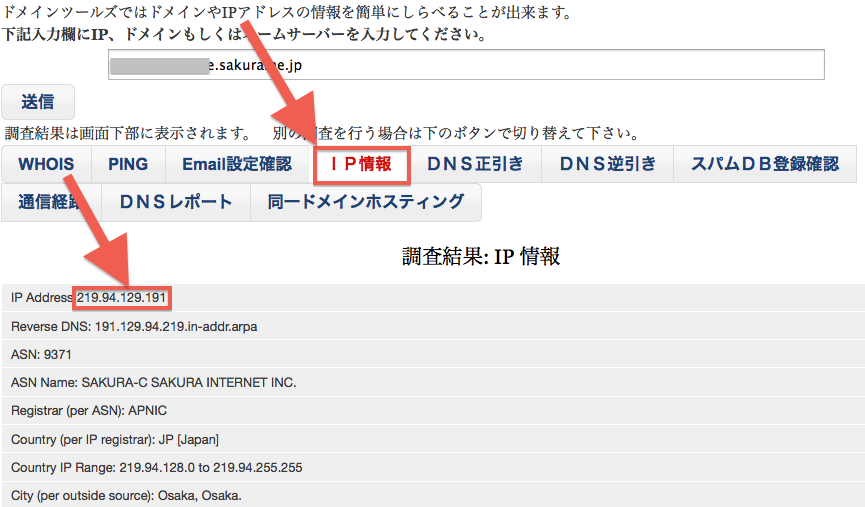

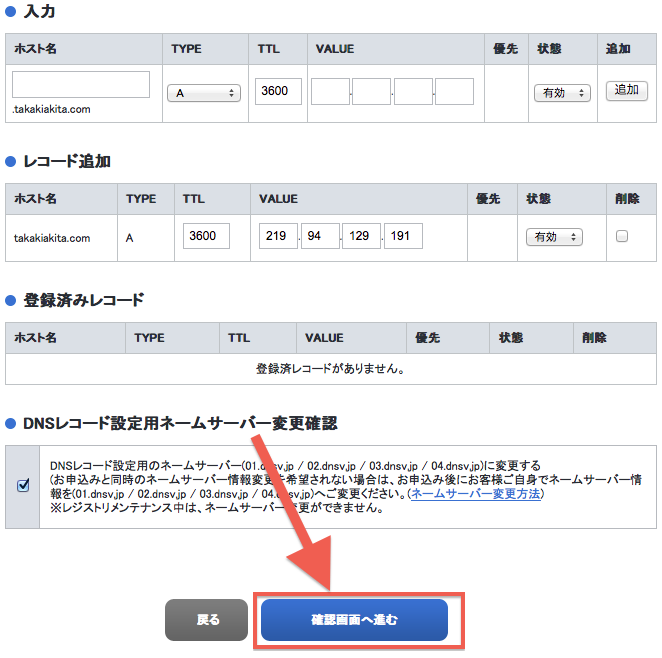
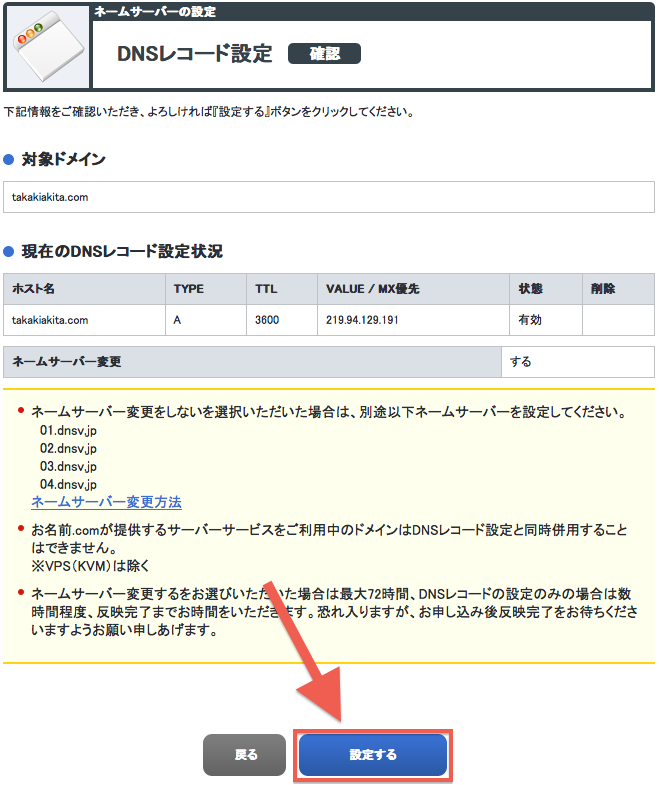
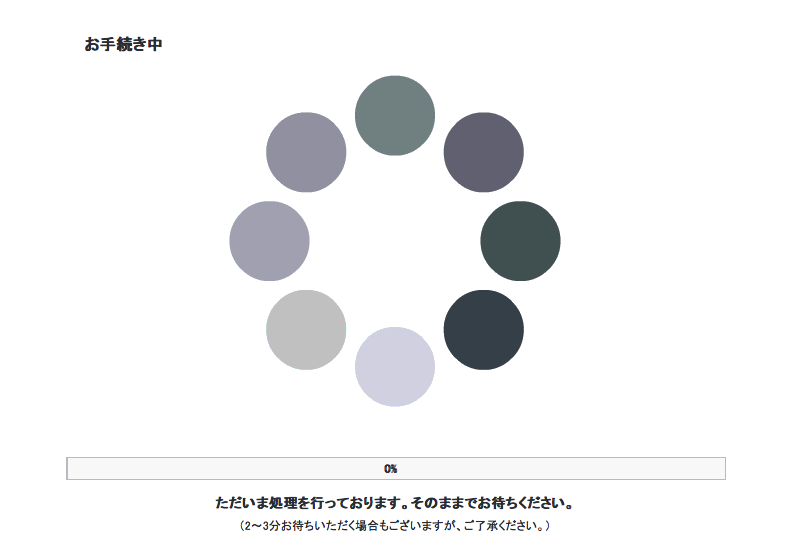
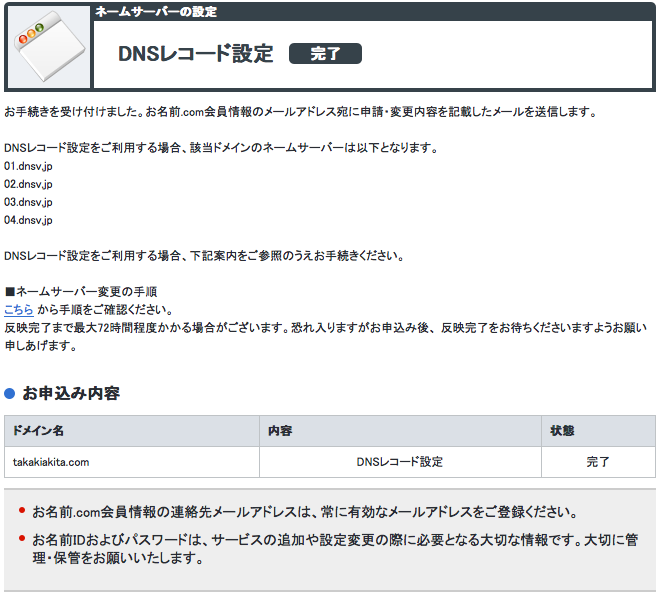
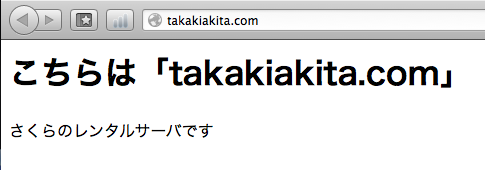

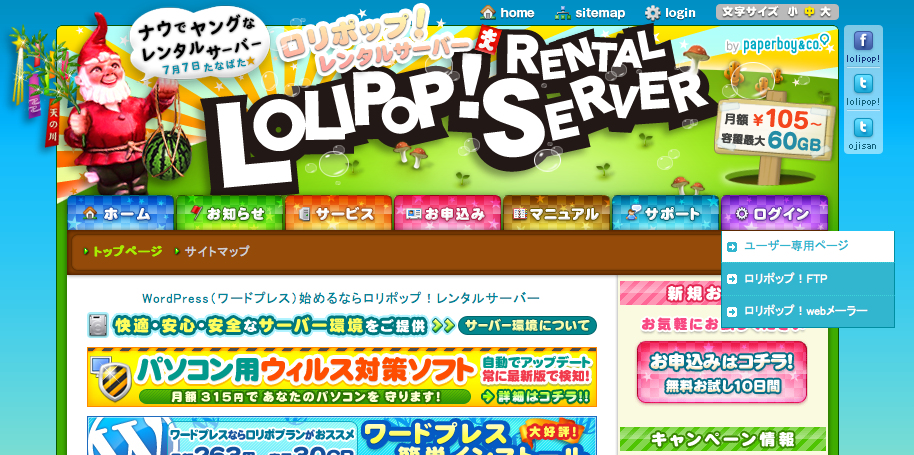
コメント